 |
|
CMoney
介面與基本操作-複製、轉存Excel及繪圖 |
 |
當您開啟CMoney任何報表時,您都可以將報表的全部或部分資料輸出到Excel或直接指定欄位繪圖。
範例1:匯出整個畫面資料到Excel
範例2:選取部分資料複製後貼到Excel
範例3:繪製營收長條圖
操作步驟
範例1:匯出整個畫面資料到Excel
步驟一、開啟您匯出的報表:例如下列的月營收表。
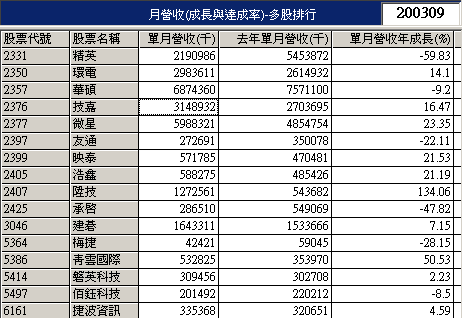
步驟二、按轉存:方式有兩種,如下所示
| 方式一、滑鼠移到上方快速扭按 [轉存] 鍵 |
方式二、移到功能選單 [檔案]的 [轉存到Excel] |
|
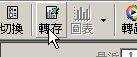 |
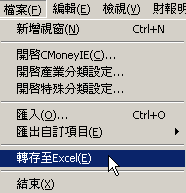
|
步驟三、完成:程式自動開啟Excel,結果如下所示
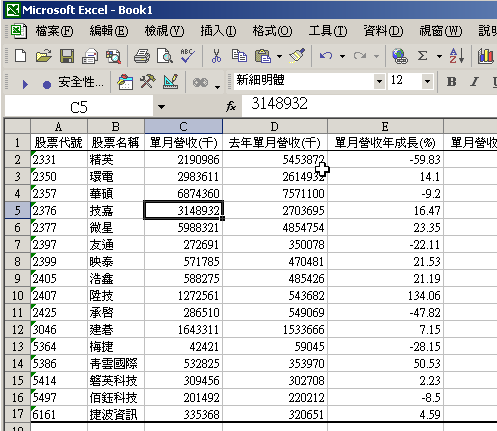
範例2:選取部分資料複製後貼到Excel
操作步驟
步驟一、選取要範圍並複製:以滑鼠左鍵選取要複製的範圍,被選取的範圍會以反白顯示,保持滑鼠於反白區上再按滑鼠左鍵,會跳出一個功能表,您可按[複製]、或[複製(含欄位名稱)],後者會包含上方欄位及左方股票代號、名稱。
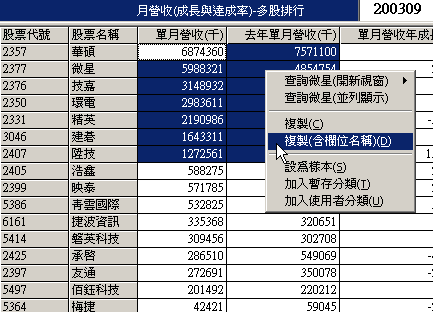
步驟二、至Excel貼上:開啟Excel點入要貼上的儲存格(例如A1)後,按滑鼠左鍵,在跳出的功能表中按[貼上],結果如下右圖。
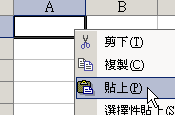
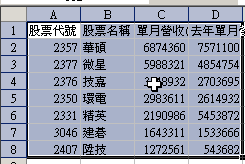
範例3:繪製營收長條圖
步驟一、選取繪圖資料來源與繪圖型態:步驟如下
| 1.先選取要繪圖欄位區域 |
2.再按快速鍵[圖表]的直條圖 |
|
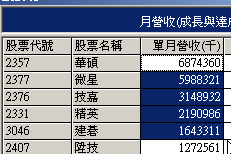 |
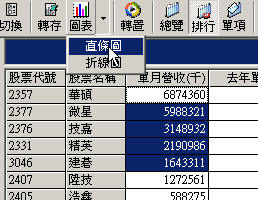
|
完成:Excel會自動開啟,並將選取資料填入並繪圖,結果如下圖。
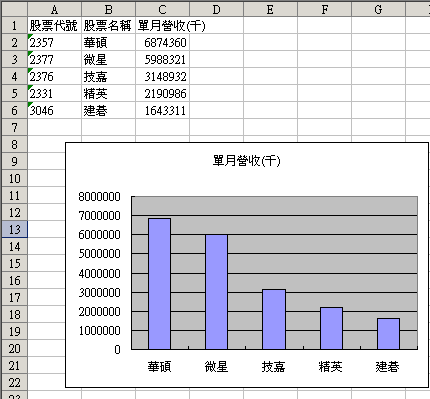
|

